El ritmo al que la IA ha transformado campos creativos como el arte y la música es asombroso y, al mismo tiempo, bastante impresionante. Si bien las herramientas de inteligencia artificial como Dall-E y Midjourney facilitaron a cualquiera la creación de obras de arte de alta calidad utilizando algunas indicaciones, otras como Stable Audio AI y Suno AI han intentado hacer lo mismo para la industria de la música.
Ahora ha surgido una nueva herramienta que afirma ofrecer resultados mucho mejores y al mismo tiempo ser más fácil de usar. Udio, una aplicación de inteligencia artificial para la generación de música, ya está disponible para su uso después de haber estado en beta cerrada durante algún tiempo. Desarrollado por antiguos investigadores de Deepmind de Google, Udio puede crear audio de alta fidelidad a partir de indicaciones proporcionadas por el usuario.
Lo que diferencia a Udio de otras herramientas de inteligencia artificial de audio es que incluso puede generar voces en diferentes estilos, y cualquiera puede probarlo gratis ahora mismo mientras el producto está en versión beta. Veamos cómo.
Comience con Udio AI
Antes de poder comenzar a hacer música con Udio, deberá registrarse para obtener una cuenta en el sitio web.
- Visite el sitio web de Udio y haga clic en el botón «Iniciar sesión» en la parte superior derecha.
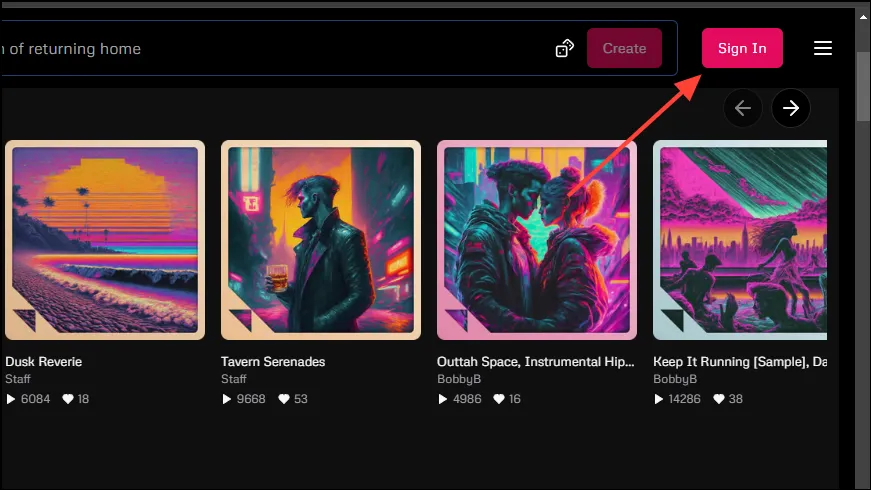
- Al hacer clic en el botón, obtendrá algunas opciones de inicio de sesión. Puede optar por iniciar sesión con su cuenta de Google, Discord o X (anteriormente Twitter). Haga clic en su opción preferida para seleccionarla.
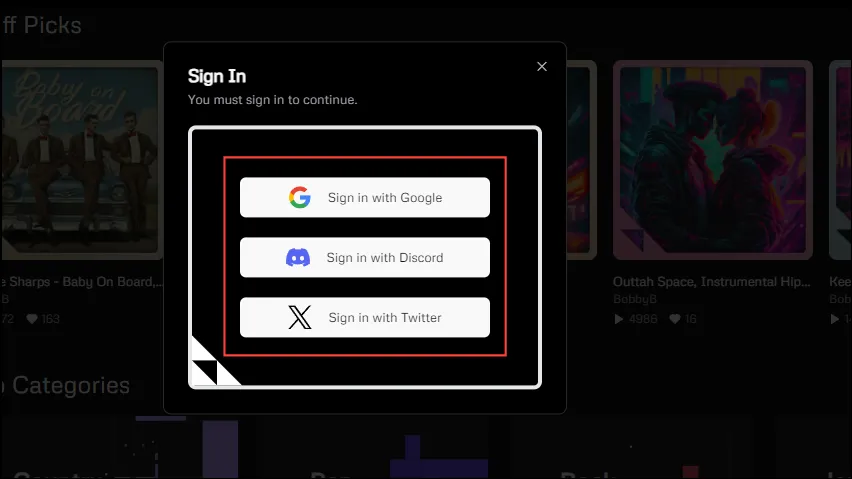
- Deberá otorgar permiso a Udio para acceder a su cuenta para cualquier opción que elija. Haga clic en el botón ‘Continuar’ para hacerlo.
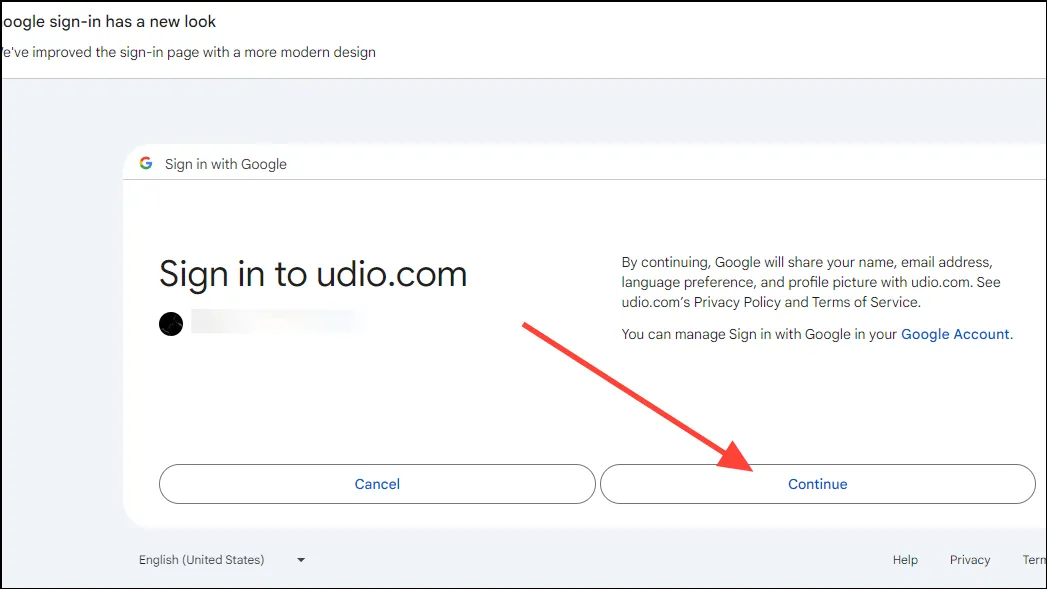
- Esto lo llevará a la página de registro de Udio. Aquí, debe ingresar detalles como el nombre y la descripción antes de hacer clic en el botón «Enviar».
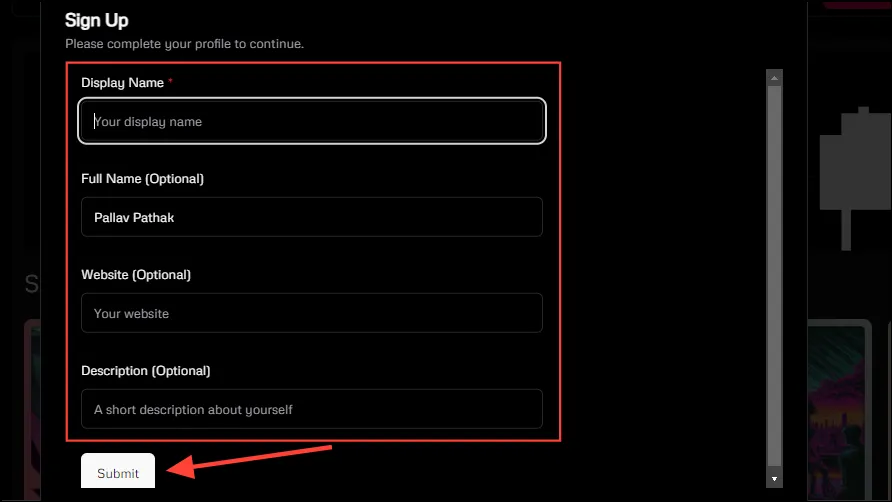
Creando música realista con Udio
Ahora ya está todo listo para empezar a hacer música con Udio. Simplemente sigue estos pasos y tendrás algunas canciones con un sonido realista en poco tiempo.
- Escriba un mensaje en el cuadro de texto que se encuentra en la parte superior, como por ejemplo
a rock song about climate change.
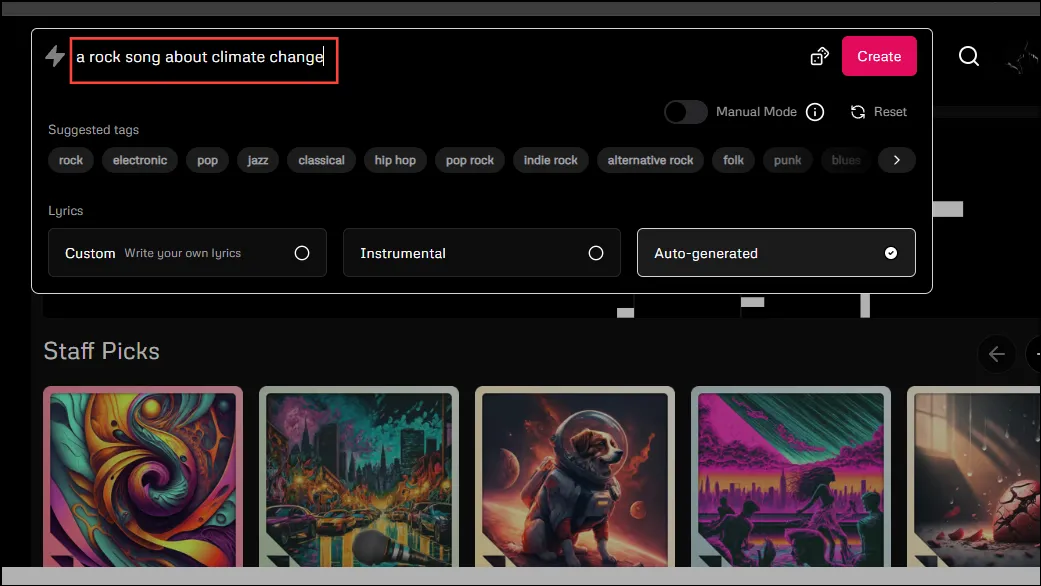
- Agregar algunas etiquetas a su mensaje le permitirá a Udio crear canciones más fácilmente según sus preferencias. Para el mensaje anterior, puede agregar etiquetas como «hard rock», «guitarra», «rock progresivo», etc. Udio también sugiere algunas etiquetas debajo del cuadro de texto que puede usar.
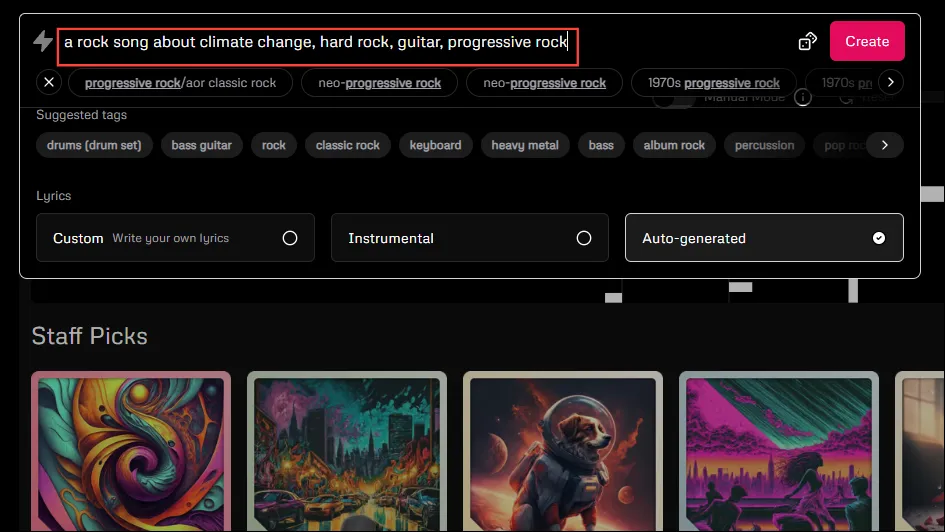
- Si no se le ocurre un mensaje, haga clic en el ícono del dado en la parte superior y Udio le proporcionará un mensaje de muestra aleatorio.
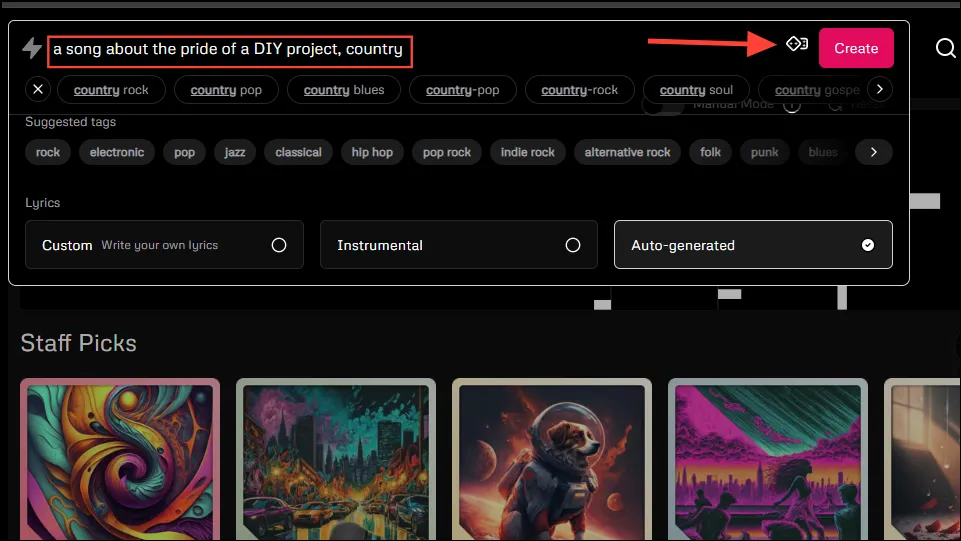
- Luego viene la sección de letras. De forma predeterminada, Udio generará automáticamente la letra de cada canción. Sin embargo, si lo deseas, puedes proporcionar tus propias letras haciendo clic en la opción ‘Personalizar’ u optar por una versión instrumental haciendo clic en esa opción.
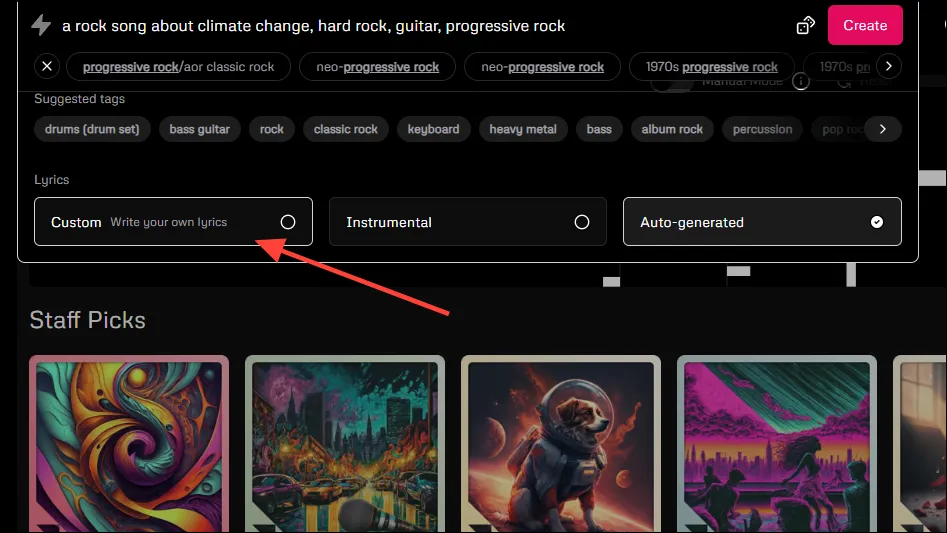
- Si hace clic en la opción ‘Personalizar’ para agregar sus propias letras, el cuadro se expandirá y podrá escribir o pegar sus letras dentro de él. Además del inglés, puedes utilizar chino, japonés, ruso, italiano, francés, alemán y polaco para las letras.
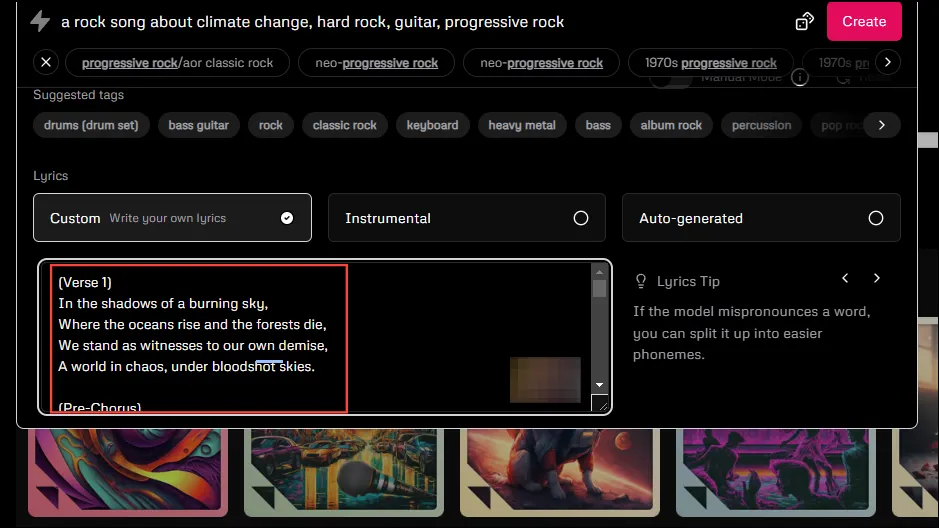
- Cuando haya terminado, haga clic en el botón ‘Crear’ en la parte superior derecha y espere unos minutos hasta que Udio produzca una canción a partir de la entrada que proporcionó.
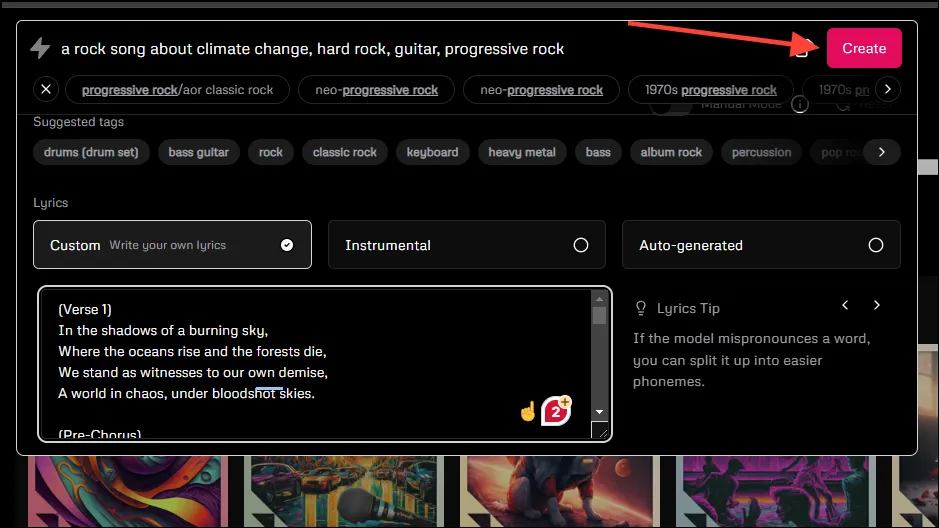
- Las canciones terminadas aparecerán en la sección ‘Mis creaciones’ y podrás hacer clic en ellas para reproducirlas.
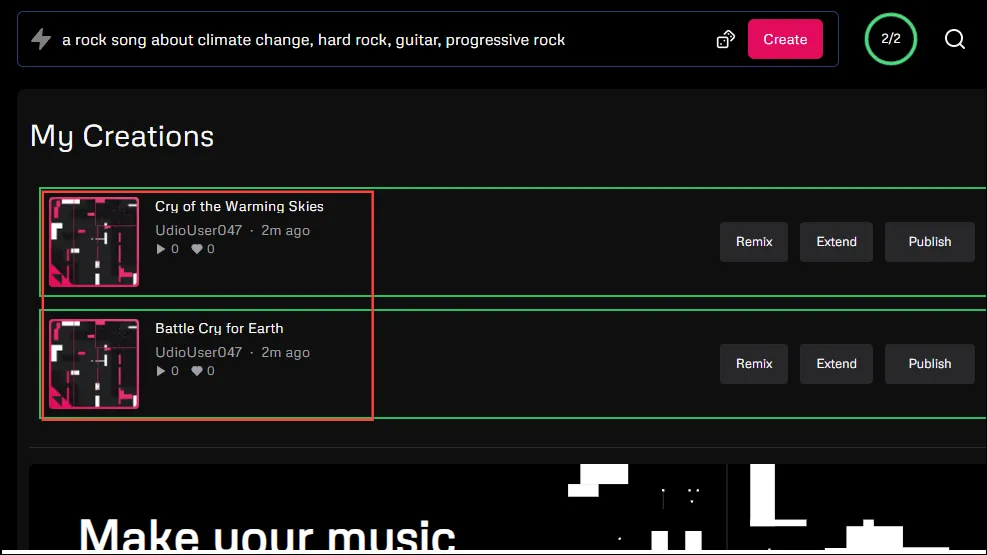
- Udio incluso te permite compartir tus canciones creadas en las redes sociales directamente o guardarlas en una lista de reproducción desde los botones en la parte inferior derecha.

Usando el modo manual
De forma predeterminada, las indicaciones que ingresa en Udio se someten a un gran procesamiento posterior para mejorarlas y hacerlas más fáciles de entender para el modelo de IA. Sin embargo, si deseas tener un mayor control sobre el proceso de generación de música, puedes probar el ‘Modo Manual’.
- Encontrará el botón para habilitar el modo manual cuando haga clic dentro del cuadro de aviso. Haga clic en el botón para habilitarlo.
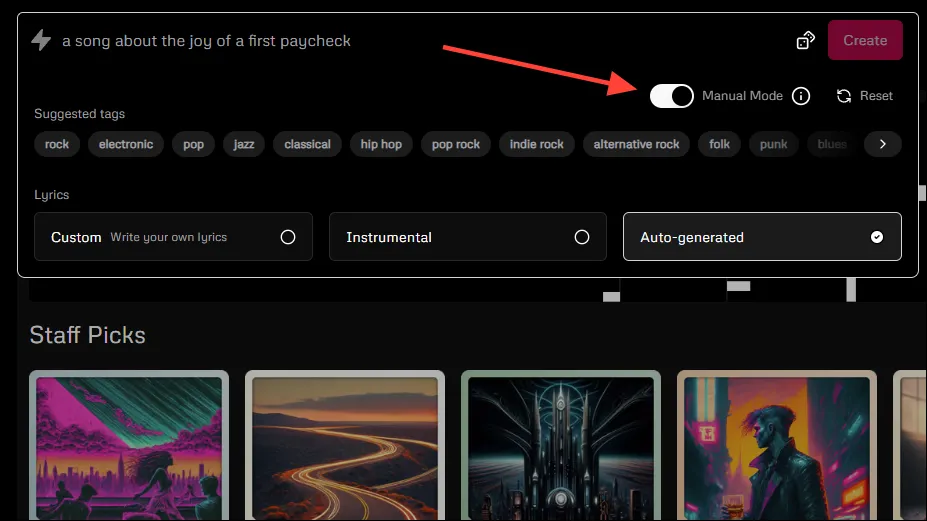
- Cuando activa este modo, el modelo de IA recibirá su mensaje tal como está sin ninguna mejora. Es por eso que debes tener más cuidado al escribir tu mensaje. Además, este modo solo permite ingresar etiquetas y no texto de formato libre, por lo que Udio no puede saber de qué trata la canción. Intentará determinarlo a partir de la letra, por lo que es una buena idea utilizar letras personalizadas. Ingrese sus etiquetas en el cuadro de solicitud y pegue su letra en el cuadro provisto antes de hacer clic en el botón «Crear».
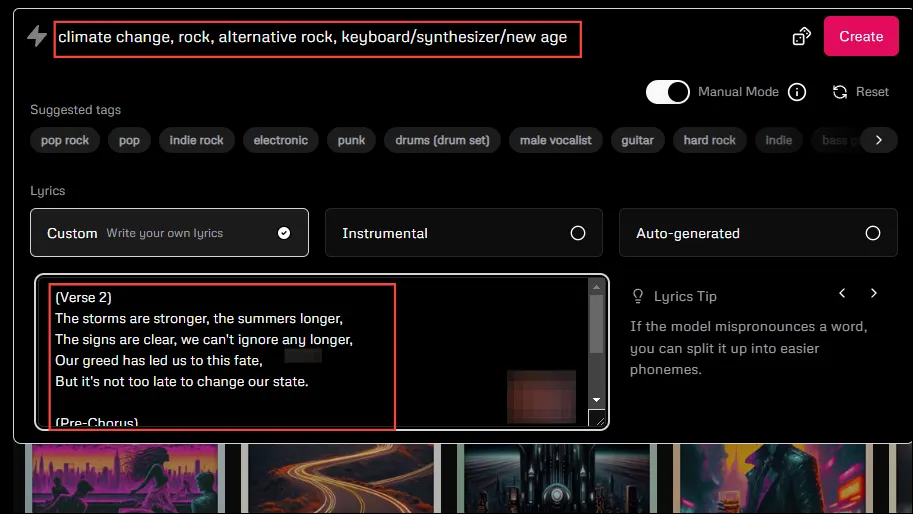
- Al igual que con el modo normal, obtendrás un par de pistas que podrás reproducir y publicar en las redes sociales.
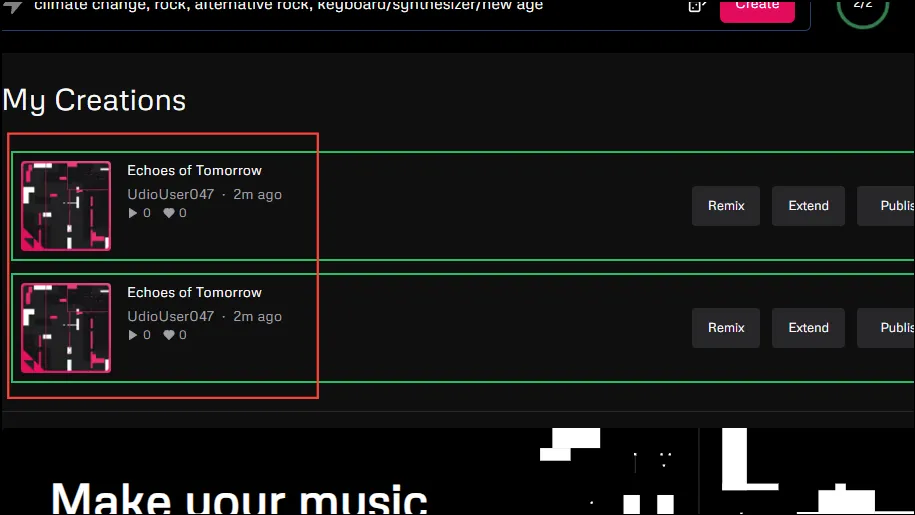
Ampliando sus pistas generadas por IA
Además de permitirte crear música original, Udio te permite ampliar las pistas que creas con la herramienta. Dado que genera música en secciones de 32 segundos, es bastante fácil seleccionar la que deseas ampliar.
- Para ingresar al modo de extensión, haga clic en el botón ‘Extender’ que aparece a la derecha de la pista.
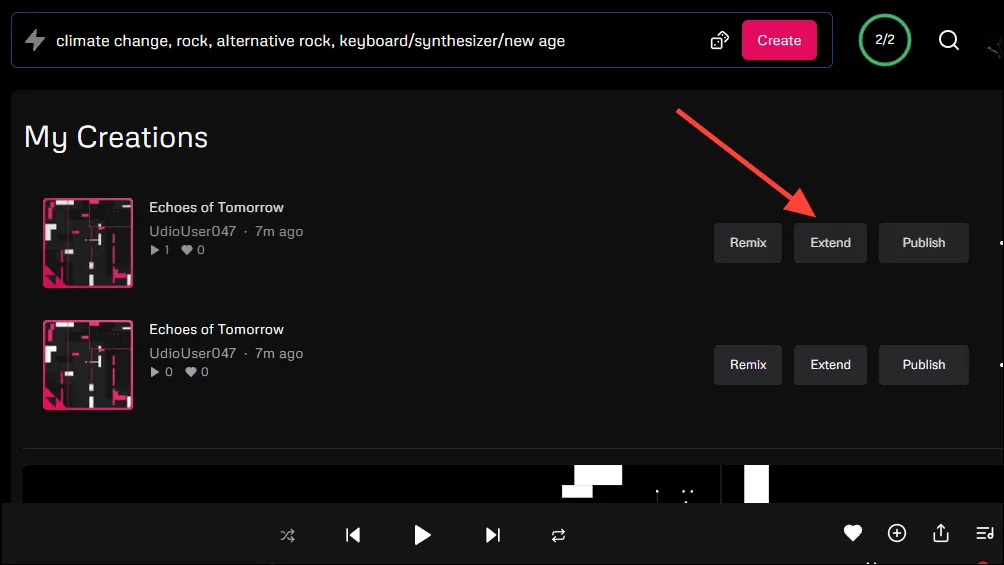
- Esto abrirá el modo de extensión, donde puedes agregar una introducción, extender una sección o agregar una salida a tu canción.
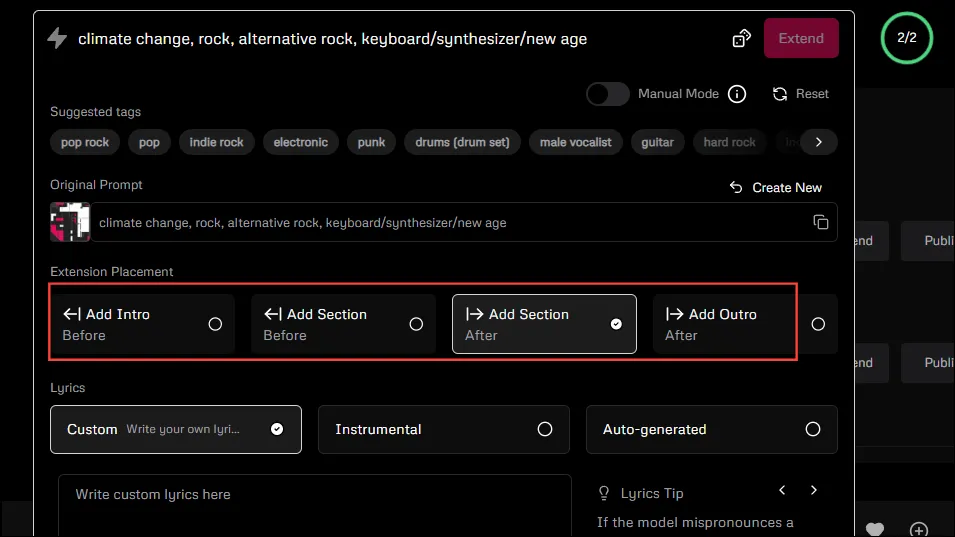
- Simplemente haga clic en su opción preferida para ampliar la canción y agregar más letras en el cuadro de letras. Cuando haya terminado, haga clic en el botón «Extender» en la parte superior. También podrá ver su mensaje original aquí.
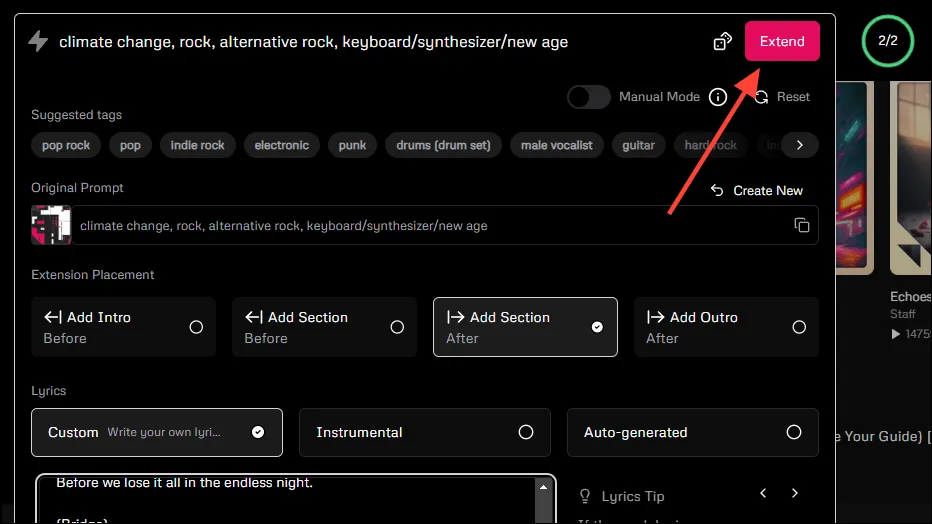
- Udio tardará unos minutos en ampliar tu canción y agregarle la nueva letra. Luego le mostrará las pistas extendidas. Si bien utiliza el mensaje original para garantizar que la sección agregada sea consistente con el estilo de la pista, siempre puedes cambiarla proporcionando un nuevo mensaje.
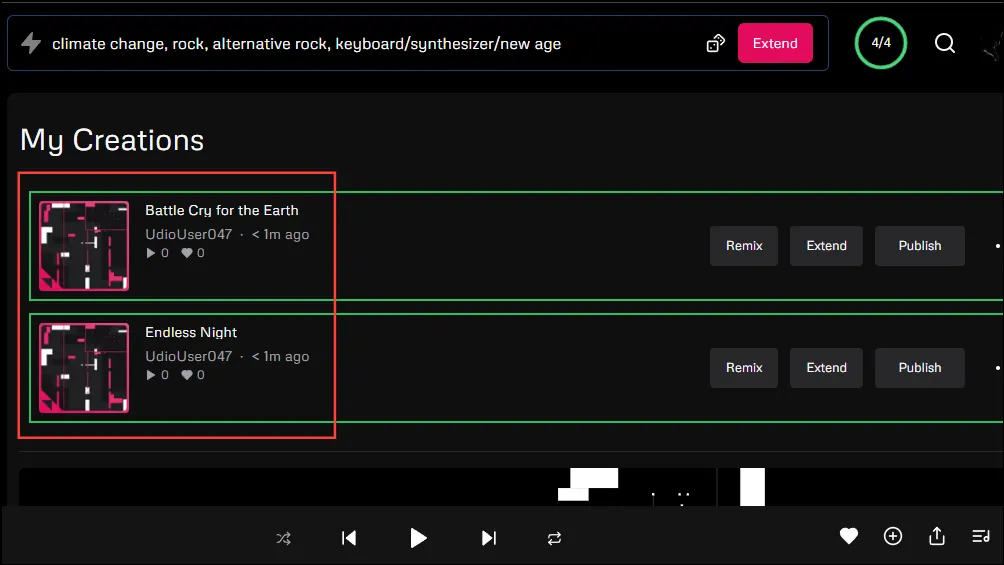
- Al ampliar una canción, puede volver al mensaje original haciendo clic en el icono de copiar en el mensaje original. De manera similar, puedes iniciar una nueva creación usando el botón ‘Crear nuevo’.

Remezclando tu canción
Si quieres probar una variación diferente de la canción que creaste, la función ‘Remix’ de Udio puede ayudarte. Actualmente, solo puedes remezclar pistas de 30 segundos.
- Para remezclar una canción, haga clic en el botón ‘Remezclar’ junto a ella en la sección ‘Mis creaciones’.
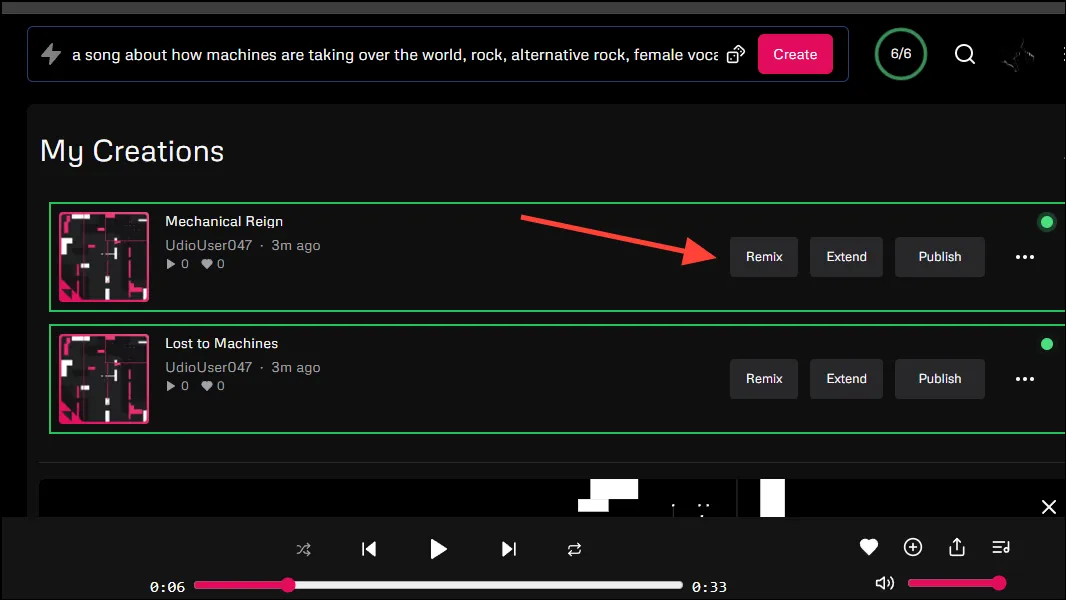
- Cuando haces clic en él, puedes controlar la cantidad de variación que deseas en la remezcla. Mueva el control deslizante hacia la derecha para aumentar la variación y hacia la izquierda para reducirla.
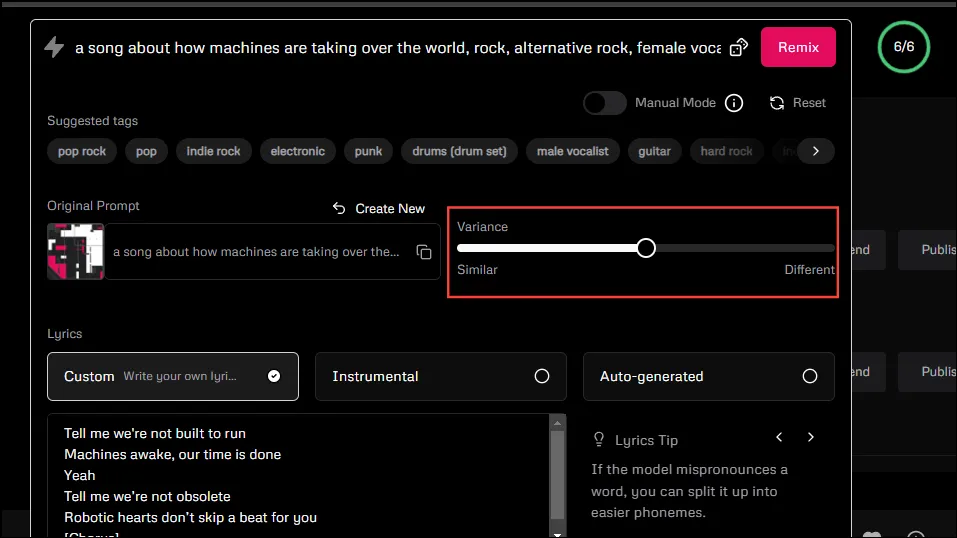
- En este caso, también, Udio se basará en el mensaje original, pero puedes cambiarlo para la remezcla. Una vez que esté satisfecho con el resultado, haga clic en el botón ‘Remix’.
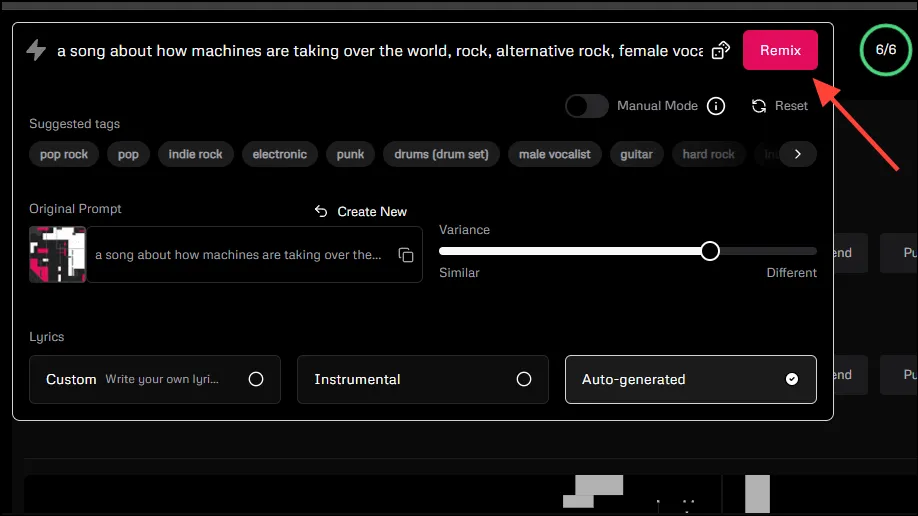
Varias herramientas de inteligencia artificial de audio han aparecido en las noticias recientemente, afirmando que simplifican el proceso de generación de música. Sin embargo, Udio ha establecido un nuevo estándar al incluir voces y permitir a los usuarios editar y remezclar pistas. Y como explicamos anteriormente, usar esta herramienta es increíblemente fácil y divertido.
El único inconveniente es que actualmente la duración de las canciones que puedes crear con Udio es bastante corta. Dicho esto, se ha vuelto muy obvio que estas herramientas solo mejorarán a partir de ahora, por lo que es un momento emocionante para los audiófilos.
Deja una respuesta